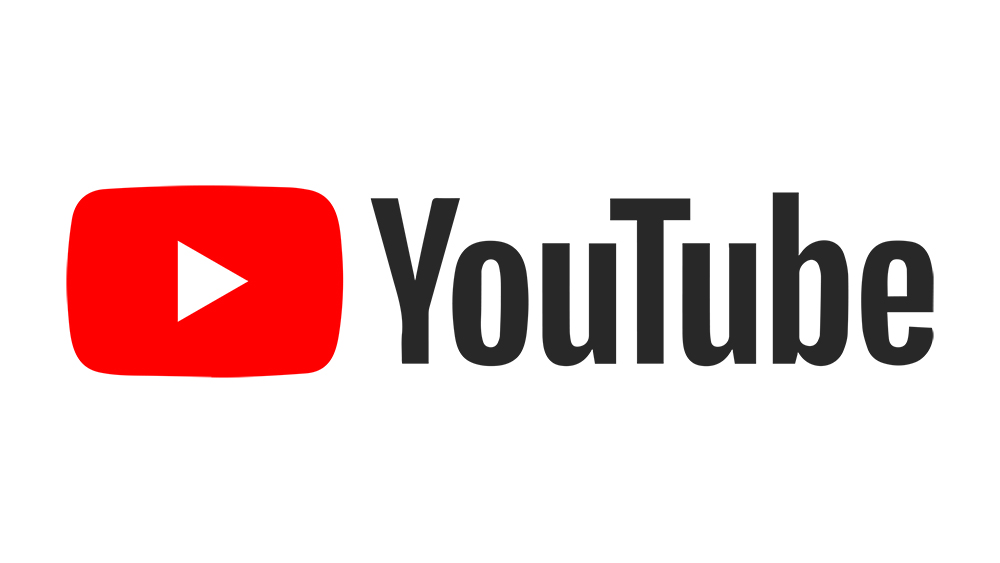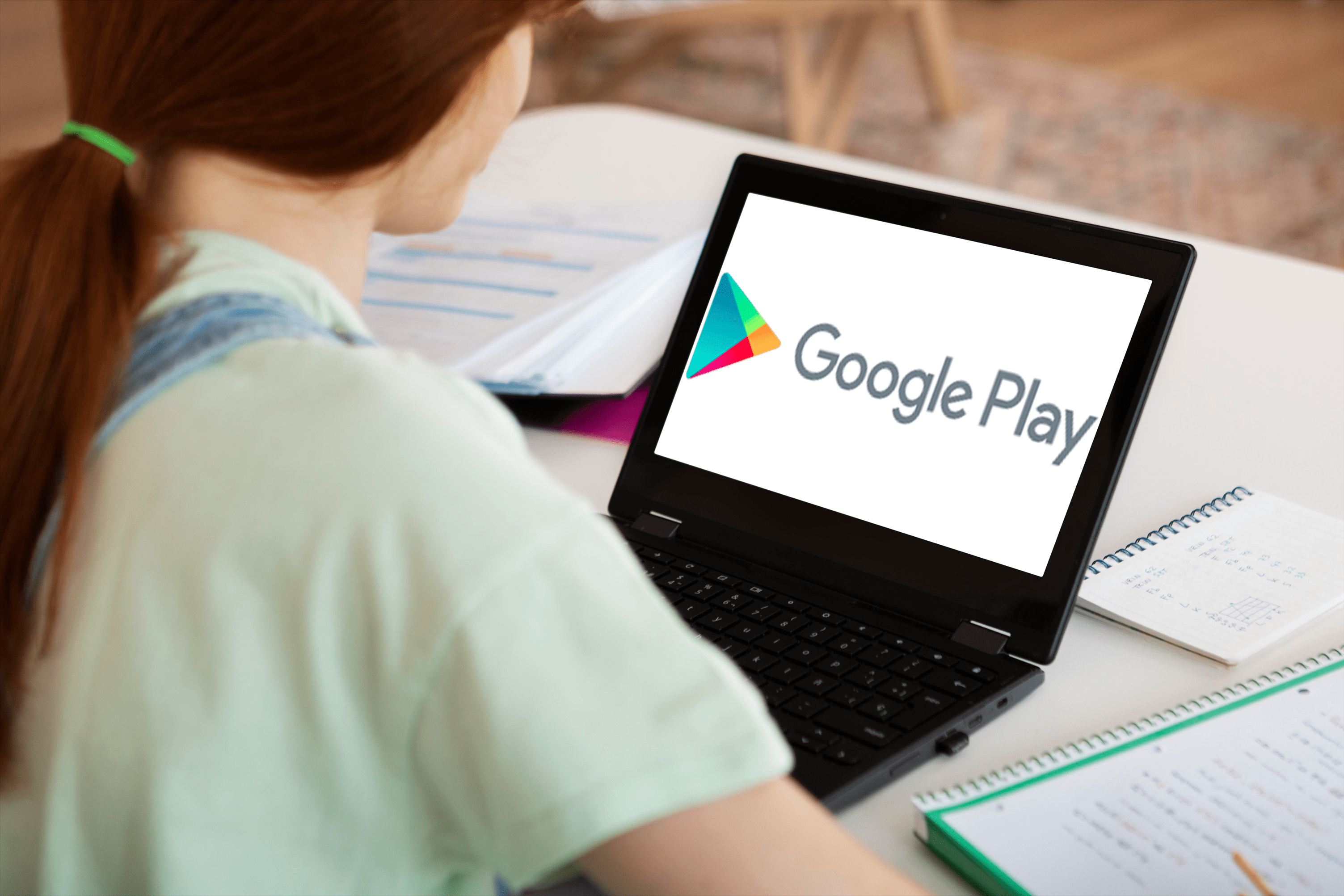Comment compter les doublons dans Google Sheets
De nombreuses personnes utilisent des feuilles de calcul cloud telles que Google Sheets pour analyser leurs données et rencontrent généralement le problème des données en double. Les données dupliquées signifient plusieurs instances des mêmes données alors qu'il ne devrait y avoir qu'une seule instance.

Parfois, la suppression de ces doublons est nécessaire pour traiter les données dans la feuille de calcul, mais d'autres fois, nous voulons simplement savoir combien de fois une valeur particulière est dupliquée dans nos données.
Dans cet article, je vais vous montrer plusieurs façons de compter les doublons dans Google Sheets et comment les supprimer.
Comment compter les doublons dans Google Sheets
Il existe plusieurs méthodes que vous pouvez utiliser pour compter et supprimer les doublons dans Google Sheets.
Pour cet article, nous verrons comment vous pouvez utiliser les fonctions COUNTIF, COUNT et COUNTA ou le module complémentaire Power Tools pour accomplir cette tâche.
Compter les doublons avec COUNTIF
COUNTIF est une fonction Google Sheets relativement basique qui compte les cellules contenant des nombres ou du texte en fonction d'une condition spécifiée. La syntaxe est simple ; il vous suffit de fournir une plage de cellules et un critère pour les cellules à compter. Vous pouvez entrer la fonction COUNTIF dans la barre fx avec la syntaxe : '=COUNTIF(plage, critère).’
Tout d'abord, configurons une feuille de calcul avec des données factices que nous pouvons inclure dans une fonction COUNTIF. Ouvrez une feuille de calcul vierge dans Google Sheets et entrez les valeurs "450", "350", "560", "450", "350" et "245" dans la plage de cellules A2:A7.
Votre feuille de calcul devrait alors être exactement la même que celle affichée directement ci-dessous :

Pour ajouter la fonction COUNTIF à la feuille de calcul, sélectionnez la cellule B9 et cliquez dans la barre fx. Entrer '=COUNTIF(A2:A7, "450")‘ dans la barre fx et appuyez sur la touche Retour pour ajouter la fonction à la cellule. La cellule B9 inclura désormais la valeur 2. En tant que telle, elle compte deux valeurs « 450 » en double dans la plage de cellules A2 : A7.

COUNTIF compte également les chaînes de texte en double. Pour ce faire, remplacez simplement le critère numérique de la fonction par du texte.
Par exemple, saisissez « chaîne de texte » dans les cellules A8 et A9 de votre feuille de calcul. Ensuite, entrez la fonction '=COUNTIF(A2:A9, "chaîne de texte")" dans la cellule B10.
B10 comptera alors deux cellules contenant du texte en double, comme dans l'instantané ci-dessous :

Vous pouvez également ajouter une formule à une feuille de calcul qui compte plusieurs valeurs en double dans une seule plage de cellules. Cette formule ajoute deux ou plusieurs fonctions COUNTIF ensemble.
A titre d'exemple, entrez la formule '=NB.SI(A2:A7, "450")+NB.SI(A2:A7, "350")" dans la cellule B11. Cela compte à la fois les nombres en double « 450 » et « 350 » dans la colonne A. En conséquence, B11 renvoie la valeur 4 comme dans l'instantané juste en dessous.

Compter les doublons avec COUNT et COUNTA
COUNT est une autre fonction qui peut compter les valeurs en double dans les plages de cellules de la feuille de calcul. Cependant, vous ne pouvez inclure que des plages de cellules dans cette fonction. En tant que tel, COUNT n'est pas très utile lorsque vous avez des feuilles avec des valeurs en double dispersées dans de nombreuses plages de cellules distinctes dans des colonnes ou des lignes. La fonction est beaucoup plus efficace pour compter les doublons lorsque vous triez les données en lignes et en colonnes.
Cliquez avec le bouton droit sur l'en-tête de la colonne A dans la feuille de calcul Sheets, puis sélectionnez le Trier la feuille A-Z option. Cela organisera vos cellules de colonne dans l'ordre numérique avec les chiffres les plus bas en haut et les valeurs les plus élevées en bas, comme dans l'instantané juste en dessous. Cela regroupe également toutes les valeurs en double dans des plages à cellule unique.

Maintenant, il vous suffit d'entrer une référence de cellule dans la fonction COUNT pour qu'elle compte toutes les valeurs en double dans la plage.
Par exemple, entrez '=COUNT(A2:A3)" dans la cellule B12 de votre feuille de calcul Sheets. La fonction COUNT de B12 renverra alors la valeur 2, qui est le nombre de doublons dans la plage A2:A3.
Les Trier la feuille A-Z L'option regroupe également le texte dupliqué en lignes et en colonnes dans des plages à cellule unique. Cependant, COUNT ne fonctionne que pour les données numériques.
Pour le texte dupliqué, ajoutez plutôt la fonction COUNTA à la feuille de calcul. Par exemple, saisissez '=COUNTA(A7:A8)' dans B13 de votre feuille de calcul, qui comptera les cellules de chaîne de texte en double comme indiqué ci-dessous.
Comptez tous les doublons avec des outils électriques
Power Tools est un module complémentaire de Google Sheets qui contient de nombreux outils pratiques. Vous pouvez le télécharger à partir de cette page.
Les outils électriques comprennent un Supprimer les doublons option qui peut trouver toutes les valeurs et le texte en double dans une plage de cellules sélectionnée. En tant que tel, vous pouvez utiliser cet outil pour compter tout le contenu des cellules dupliquées dans une colonne ou une ligne sélectionnée.
Ouvrez la fonction de déduplication et de comparaison dans Power Tools en sélectionnant Outils électroportatifs du Modules complémentaires menu déroulant, puis en sélectionnant le Dédupliquer et comparer option.

Cliquez sur le bouton de référence de cellule pour sélectionner la plage de cellules A1:A8 et appuyez sur le bouton d'accord option. Cliquez sur Prochain et sélectionnez le Doublons + 1ère occurrences option.
Clique le Prochain à nouveau pour ouvrir les options affichées directement ci-dessous. Sélectionnez les options de la case à cocher Colonne, puis cliquez sur Prochain de nouveau.

Sélectionnez le Ajouter une colonne d'état bouton radio, qui ajoute une nouvelle colonne mettant en évidence les valeurs en double dans la feuille de calcul. Il y a aussi un La couleur de remplissage option que vous pouvez sélectionner pour mettre en surbrillance les cellules en double avec des couleurs. Lorsque vous appuyez sur le Finir bouton, le complément vous indique combien de doublons se trouvent dans la plage de cellules sélectionnée.

Le module complémentaire compte les six doublons dans la plage de cellules de la feuille de calcul. Cela inclut quelques valeurs « 350 » et « 450 » et les cellules de chaîne de texte. Votre feuille comprendra également une nouvelle colonne B mettant en évidence les lignes A avec les doublons, comme indiqué ci-dessous.

Dernières pensées
Le traitement des données en double dans Google Sheets peut être délicat ; Cependant, en utilisant les fonctions répertoriées ci-dessus ou un module complémentaire comme Power Tools, la recherche, l'analyse et la suppression des données en double sont rapides et faciles.
Si vous avez trouvé cet article utile, vous aimerez peut-être également cet article pratique de TechJunkie sur Comment obtenir une valeur absolue dans Google Sheets. Si vous avez des trucs et astuces Google Sheets, veuillez les publier dans les commentaires ci-dessous.